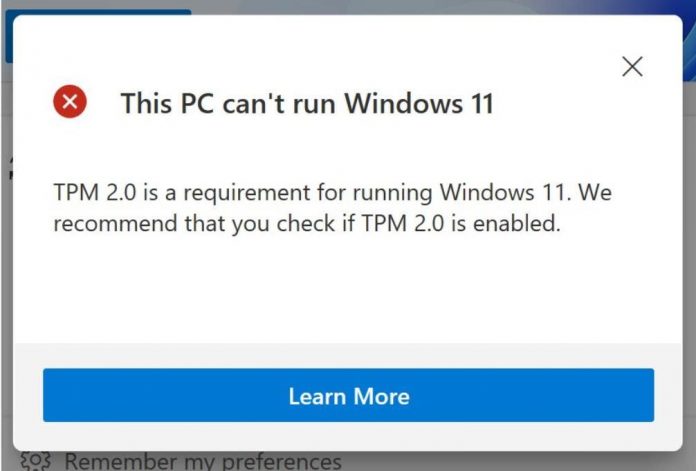Microsoft si vanta di offrire la migliore esperienza con il suo nuovissimo sistema operativo Windows 11 , che sarà il successore di Windows 10. Sebbene Microsoft non abbia ancora rilasciato alcuna cronologia, Windows 11 dovrebbe arrivare sul mercato a partire da ottobre 2021.
Fortunatamente, puoi aggiornare liberamente a Windows 11 da Windows 7, 8.1 e 10 . Tuttavia, se utilizzi Windows 7 o 8.1, il processo di aggiornamento è più complicato rispetto all’aggiornamento da Windows 10.
Ma perché dovresti aggiornare? Il nuovo sistema operativo ha nuove straordinarie funzionalità e un’interfaccia utente ridisegnata. Il sistema operativo completo ha un aspetto più morbido e rotondo per offrire un’esperienza unica in Windows 11.
Ad esempio, il pulsante Start e le app bloccate vengono spostate al centro della barra delle applicazioni. Inoltre, Windows 11 introduce widget desktop basati sull’intelligenza artificiale insieme a funzionalità di comunicazione per connettersi facilmente con amici e familiari.
30 app indispensabili per Windows 11
Non è tutto, ci sono molte altre modifiche nel nuovo sistema operativo che semplificano la tua vita quotidiana durante l’utilizzo di Windows 11. Queste modifiche sono sottili ma abbastanza significative da farti provare Windows 11. Ma come eseguire l’aggiornamento? Lascia che ti guidi attraverso il processo di aggiornamento qui a partire da un prerequisito.
Devi eseguire un test di sistema chiamato PC Health Check per assicurarti che il tuo computer supporti Windows 11. Per eseguire il test, segui i passaggi indicati di seguito:
- Apri la pagina ufficiale di Windows 11 in un browser web.
- In Verifica compatibilità , fare clic sul collegamento per scaricarlo.
- Una volta scaricato, apri l’app e fai clic su Controlla ora .
- Se vedi un messaggio che dice “Questo PC può eseguire Windows 11”, sei fortunato. In caso contrario, ti verrà presentato un messaggio di errore pertinente.
Se la tua macchina è compatibile con Windows 11, congratulazioni! Puoi seguire le brevi guide passo passo fornite di seguito per eseguire l’aggiornamento a Windows 11.
Aggiorna da Windows 10 a 11
Una volta che Windows 11 sarà disponibile per il download entro la fine dell’anno, puoi ottenerlo come qualsiasi altro aggiornamento delle funzionalità su Windows 10: dalle Impostazioni di Windows. Segui i passaggi seguenti per aggiornare liberamente e senza problemi il tuo sistema a Windows 11.
-
- Apri Impostazioni dal menu Start > fai clic su Aggiornamenti e sicurezza .
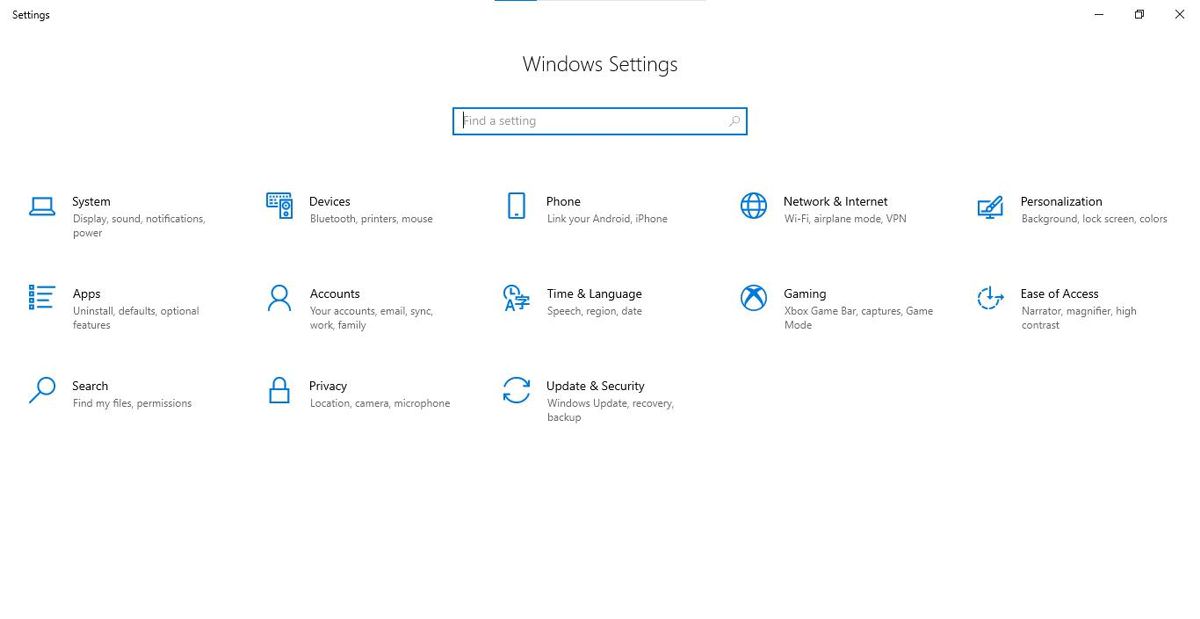
-
- Fare clic su Windows Update , quindi fare clic su Verifica aggiornamenti .
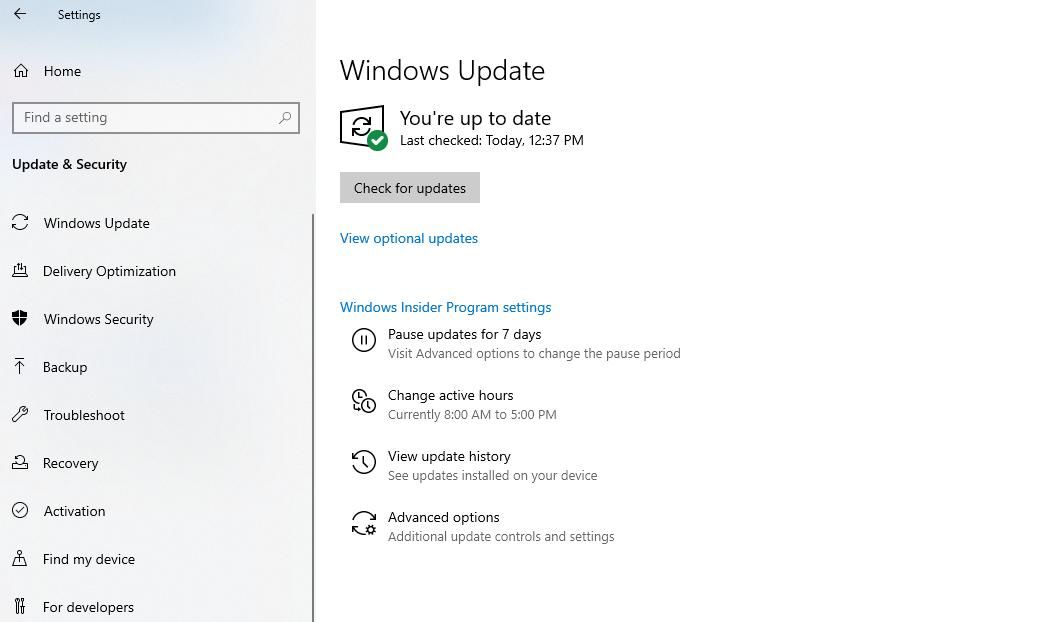
- L’aggiornamento verrà mostrato come Aggiornamento delle funzionalità per Windows 11 .
- Fare clic su Download , quindi fare clic su Installa una volta scaricato.
- Riavviare la macchina dopo l’installazione dell’aggiornamento delle funzionalità. Vedrai la schermata di benvenuto per configurare la macchina una volta terminato l’aggiornamento.
Aggiornamento da Windows 7/8.1 a 11
Se utilizzi Windows 7 o 8.1, puoi comunque eseguire l’aggiornamento a Windows 11, ma è più difficile rispetto all’aggiornamento da Windows 10 . Il motivo è che il supporto esteso per Windows 7 è terminato nel 2020 mentre il supporto principale per Windows 8.1 è terminato nel 2018. Ecco perché Windows 7 e 8.1 non riceveranno aggiornamenti delle funzionalità per Windows 11. Ma puoi eseguire un’installazione pulita di Windows 11.
Tuttavia, viene fornito con una cattura. A differenza dell’installazione di Windows 11 tramite gli aggiornamenti di sistema, l’esecuzione di un’installazione pulita e il reimaging cancellano tutti i dati sul computer. Quindi, è necessario eseguire il backup di tutti i dati prima di installare Windows 11. E dopo l’installazione, è possibile ripristinare i dati dal backup. Controlla questo link per farlo.
Come pulire l’installazione di Windows 11 (e ripristinare se necessario)
Come pulire l’installazione di Windows 11 (e ripristinare se necessario)
Windows 11 è dietro l’angolo e offre alcune funzionalità straordinarie tra cui un pulsante Start ridisegnato,…Per saperne di più
Si tratta di eseguire l’aggiornamento gratuito a Windows 11. Sono molto impressionato dal nuovo design e dall’aspetto grafico di Windows 11. Il motivo è che si tratta di un’esperienza rinfrescante dopo che Microsoft ha introdotto l’ambiente Metro in Windows 8, che è stato successivamente migliorato in Windows 10 per annullare gli errori in Windows 8.
Detto questo, Windows 11 afferma di essere uno dei migliori sistemi operativi nella storia dei sistemi operativi di Microsoft. Dopotutto, si avvale del Microsoft Store migliorato, un migliore supporto per le app Android e più funzionalità.